如何將 InDesign 文件保存為較低版本?
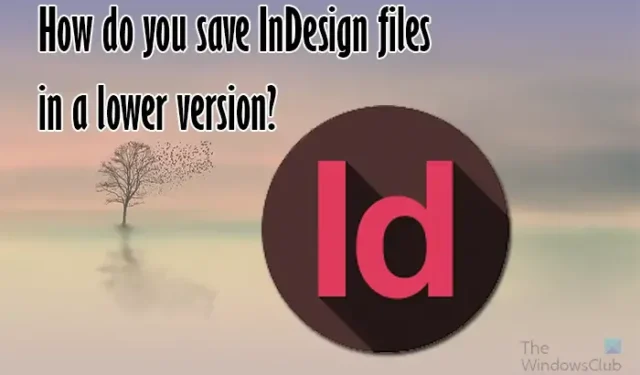
這是學習如何在較低版本中保存InDesign文件。請注意,從技術上講,您無法將 InDesign 文檔保存到舊版本,但是,可以採取一些步驟使新版本在舊版本中打開。
InDesign 是 Adobe 對桌面出版的回應。InDesign 是一款多功能桌面出版軟件,可用於許多其他用途,包括交互式演示。隨著InDesign的使用如此廣泛,總會有需要與他人共享的情況。許多人仍然擁有舊版本的 InDesign,您可能仍然需要與他們共享。
如何將 InDesign 文件保存為較低版本?
我們向您展示三種保存 InDesign 文件以便可以在較低版本中打開的方法。
- 另存為或另存為 IDML 副本
- 打包文件
- 將內容移至早期版本
1]另存為或另存為IDML副本
InDesign 沒有直接的方法來保存較低版本的文件,但有一些方法可以解決這個問題。第一種嘗試方法是使用“另存為”或“保存副本”功能。您將打開該文件或創建該文件。
然後,您可以轉到“文件”,然後“另存為”或“保存副本”。
將打開“保存副本”或“另存為”窗口,然後轉到“保存類型”部分並單擊向下箭頭。在這裡您將看到可以為文檔選擇的文件類型,單擊InDesign CS4 或更高版本 (IDML)選項。
在“另存為”或“保存副本”窗口的底部,您將看到一條警告,指出保存為 “InDesign CS4 或更高版本 (IDML)”會創建一個 . 您可以在 InDesign CS4 或更高版本中打開的 IDML 文件。活動的 InDesign 文檔將不會被保存。這意味著您需要以常規方式保存當前文件來保存它。如果你不這樣做,你就會失去它。請注意,舊版本的 InDesign 可能不支持新版本中的某些功能,因此您需要保存新版本以確保其安全。
2]打包文件
打包文件的選項是使較低版本的 InDesign 可以訪問該文件的另一種方法。雖然您可以在多個版本的 InDesign 中打包 InDesign 文件,但只有 CC 版本的 InDesign 支持包含 IDML 選項的選項。因此,當您從 InDesign CC 打包以在較低版本上使用時,此打包選項將起作用。
要打包 InDesign 文件並包含 IDML 選項,請轉到頂部菜單,然後單擊“文件” ,然後單擊“打包”或按Alt + Shift + Ctrl + P。
將出現“包”窗口,並且“摘要”將成為默認選擇的選項卡。您可以單擊“打包”以進入下一步。
您將看到打印說明窗口出現。您可以填寫此頁面,然後單擊繼續。
將出現包發布窗口,確保選中這些選項:複製字體(CJK 和 Typekit 除外)、複製鏈接圖形、更新包中的圖形鏈接、包含 IDML 和包含 PDF(打印)。“包含 IDML”選項將確保 InDesign 文件能夠在較低版本的 InDesign(特別是 CS4 及更高版本)中打開。
如果您要將包發送給使用舊版本 InDesign(CS4 或更高版本)的人員,您應該告訴他們打開 IDML 文件。
3]將內容移至早期版本
您可以通過將內容從較新版本移動到較舊版本來將較新版本的 InDesign 保存到較低版本。如果您沒有保存或導出為 IDML 的選項,此方法會很有用。如果 InDesign 版本不支持將文件另存為 IDML,這可能會有所幫助。為此,您可以執行以下任一操作。
- 將 InDesign 中的文檔導出為 INX 文件。
- 將文檔導出為 Adobe PDF 文件,然後將 PDF 文件的每個頁面放置在新文檔的不同頁面上。
- 從原始文檔中導出文本,將圖像和文本放入新文檔中,然後設置適當的格式。
- 將文檔導出為 XML,然後將 XML 和結構導入到 InDesign 2.x 文檔中。
要導出 InDesign 文件INX,請執行以下操作。
在 InDesign 中,轉到“文件”,然後“導出”
從“保存類型”下拉列表中,選擇“InDesign Interchange”,然後單擊“保存”。
如果您需要打開此保存的文件,請打開 InDesign,然後轉到“文件”,然後單擊“打開”。找到您保存的 INX 文件並將其打開。
InDesign 保存是否向後兼容?
所有版本的 InDesign 都可以打開相同版本或更低版本的文件。但是,他們無法打開更高版本。與具有不同版本的其他人一起工作時,這可能會出現問題。
我可以在同一設備上運行兩個版本的 InDesign 嗎?
您可以在同一設備上運行兩個不同版本的 InDesign。他們不會互相干擾。然而。如果您想以特定版本打開 InDesign 文檔,則必須右鍵單擊該文檔,轉到“打開方式”並選擇特定版本。如果您只是雙擊打開文檔,則該文檔可能會以您不想打開的其他版本打開。



發佈留言